
Linux အခြေခံ operating systems များအတွက်လူကြိုက်အများဆုံးဖိုင်မန်နေဂျာများတွင်မျှတစွာအလုပ်လုပ်နိုင်သောရှာဖွေရေးကိရိယာရှိသည်။ သို့သော်အသုံးပြုသူသည်လိုအပ်သောသတင်းအချက်အလက်များကိုရှာဖွေရန်၎င်းတွင်အမြဲမပါ ၀ င်သောသတ်မှတ်ချက်များသည်လုံလောက်ပါသည်။ ဤကိစ္စတွင်အတွက်စံ utility ကိုဖြတ်သန်းပြေး "Terminal"။ ၎င်းသည်သင့်အား command တစ်ခု၊ argument နှင့် option ကိုထည့်ခြင်းဖြင့်လိုအပ်သော data ကိုတိကျသော directory တစ်ခုသို့မဟုတ် system တစ်ခုလုံးတွင်အလွယ်တကူရှာဖွေနိုင်သည်။
Linux ပေါ်တွင် find command ကိုအသုံးပြုခြင်း
အဖွဲ့ ရှာ အမျိုးမျိုးသောနက်ရှိုင်းသောမည်သည့်ပုံစံများနှင့်လမ်းညွှန်ဖိုင်များအပါအဝင်အရာဝတ္ထုအမျိုးမျိုးကိုရှာဖွေရန်ဒီဇိုင်းပြုလုပ်ထားသည်။ အသုံးပြုသူသည် command ကိုရိုက်ထည့်ရန်၊ အလိုရှိသောတန်ဖိုးကိုသတ်မှတ်ရန်နှင့် filtering parameters များကိုသတ်မှတ်ရန်အငြင်းပွားမှုများကိုသာသတ်မှတ်ရန်လိုအပ်သည်။ Utility ၏လုပ်ထုံးလုပ်နည်းကိုအများအားဖြင့်လုပ်ဆောင်ခြင်းသည်များသောအားဖြင့်အချိန်များစွာမယူရသော်လည်း၎င်းသည် scan ဖတ်ထားသောအချက်အလက်ပမာဏပေါ်တွင်လည်းမူတည်သည်။ ယခုအသုံးပြုမှုဥပမာများကိုလေ့လာကြပါစို့ ရှာ အသေးစိတ်အတွက်။
Console မှတဆင့်လမ်းညွှန်သို့သွားခြင်း
ပထမဆုံးအနေဖြင့်အဓိကအဖွဲ့မှအနည်းငယ်ပြန်လည်နုတ်ထွက်ပြီး console မှစီမံခန့်ခွဲသောအခါနောင်အနာဂတ်တွင်ကူညီမည့်နောက်ထပ်လုပ်ဆောင်မှုများခေါင်းစဉ်ကိုထိတွေ့လိုသည်။ အမှန်မှာ၊ Linux ဖြန့်ဝေမှု၏အသုံးအဆောင်များကိုကွန်ပျူတာရှိအရာအားလုံးကိုရှာဖွေခြင်းဖြင့်မချင့်မရဲဖြစ်နေသည်။ လုပ်ငန်းစဉ်များအားလုံးကို element များ၏တည်နေရာအပြည့်အစုံဖြင့်သာစတင်နိုင်သည်သို့မဟုတ် command မှတဆင့်တည်နေရာသို့သွားသင့်သည် cd။ ဒါကိုအလွယ်တကူလုပ်နိုင်တယ်။
- ထည့်သွင်းထားသောဖိုင်မန်နေဂျာကိုဖွင့ ်၍ သင်အလိုရှိသည့်ဖိုင်တွဲကိုသွားပါ ရှာ.
- မည်သည့်အရာဝတ္ထုတွင်မဆို RMB ကို နှိပ်၍ ရှာပါ "Properties".
- သငျသညျအပြည့်အဝလမ်းကြောင်းနှင့်အတူ၎င်း၏မိဘ folder ကိုမြင်လိမ့်မည်။ ကနေအကူးအပြောင်းစေရန်ကသတိရပါ "Terminal".
- ယခုဥပမာအားဖြင့်မီနူးမှတဆင့် console ကိုစတင်ပါ။
- အဲဒီမှာ command ကိုရေးပါ
cd / home / user / ဖိုင်တွဲဘယ်မှာလဲ အသုံးပြုသူ အသုံးပြုသူ၏အိမ်သုံးဖိုင်တွဲ၏အမည်ဖြစ်ပြီး၊ ဖိုလ်ဒါ - လိုအပ်သော directory ၏အမည်။

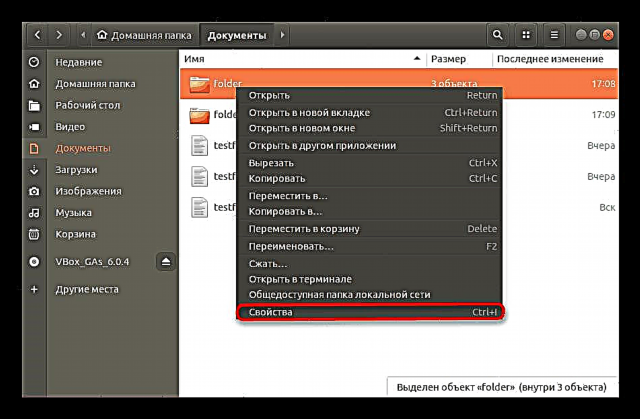

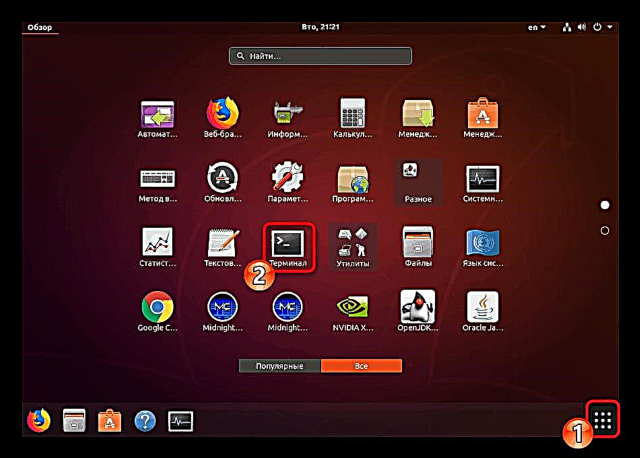

အသုံးမပြုမီ ရှာ, အထက်ပါညွှန်ကြားချက်များကိုလိုက်နာပါ, သင်ကဖိုင်ကိုရွေးချယ်ထားသည့်တည်နေရာအတွက်ဖြစ်လျှင်ဖိုင်အပြည့်အဝကိုသတ်မှတ်လို့မရပါဘူး။ ထိုကဲ့သို့သောဖြေရှင်းချက်သည်နောင်တွင် command များ၏ input ကိုသိသိသာသာမြန်စေသည်။
လက်ရှိလမ်းညွှန်ရှိဖိုင်များကိုရှာဖွေပါ
လုပ်နေတဲ့အခါရှာconsole မှစတင်ပြီးရှာဖွေမှုရလဒ်ကိုသင်၏တက်ကြွသောအသုံးပြုသူ၏ home directory တွင်ရရှိလိမ့်မည်။ ဥပမာအားဖြင့်၊ သင်သည်ရှာဖွေမှုတစ်ခုအားတည်နေရာတစ်ခုအနေဖြင့်ဖွင့်သောအခါရလဒ်များတွင်ဖိုင်တွဲငယ်များနှင့်ဤနေရာရှိဖိုင်များအားလုံးကိုတွေ့လိမ့်မည်။
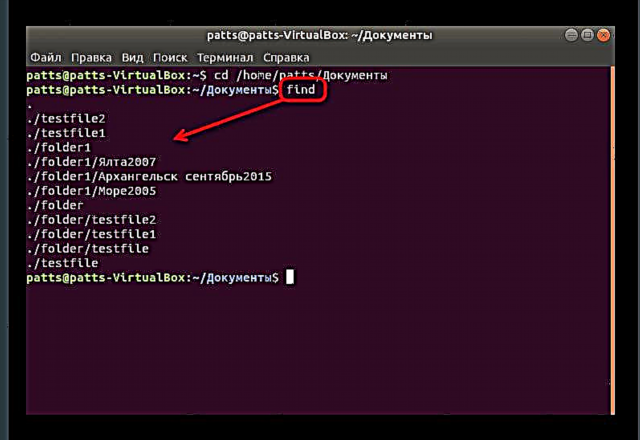
Activation ရှာ Without argument and options ကိုသင်တစ်ချိန်တည်းမှာ element အားလုံးကိုကြည့်ရှုရန်လိုအပ်သည့်အခါအသုံးပြုသည်။ အကယ်၍ သူတို့၏အမည်သည်လိုင်းများနှင့်လုံးဝမကိုက်ညီပါကပုံစံကိုယူရန်သင် command ကိုပြောင်းလဲသင့်သည်ရှာ။ - ပုံနှိပ်ထုတ်ဝေသည်.
သတ်မှတ်ထားသောလမ်းညွှန်ရှိဖိုင်များကိုရှာဖွေပါ
ပေးထားသောလမ်းကြောင်းမှဖိုင်များကိုပြသရန်ညွှန်ကြားချက်သည်ကျွန်ုပ်တို့အထက်တွင်ဖော်ပြခဲ့သည့်ပုံစံနှင့်လုံးဝမတူပါ။ သင်လည်းညွှန်းသင့်သည်ရှာပြီးတော့ထည့်ပါ./folderအကယ်၍ သင်လက်ရှိတည်နေရာရှိလမ်းညွှန်နှင့်ပတ်သက်သောသတင်းအချက်အလက်များကိုရှာဖွေလိုလျှင်သို့မဟုတ်ဥပမာအားဖြင့်ရိုက်ထည့်ခြင်းအားဖြင့်လမ်းကြောင်းအပြည့်အစုံကိုဖော်ပြရန်လိုအပ်သည်။./home/user/downloads/folder ကိုရှာပါဘယ်မှာလဲ ဖိုလ်ဒါ - နောက်ဆုံးလမ်းညွှန်။ တစ်ခုချင်းစီကိုဒြပ်စင်သူတို့ရဲ့အတိမ်အနက်ကိုနိုင်ရန်အတွက်သီးခြားလိုင်းများအတွက်ပြသပါလိမ့်မည်။
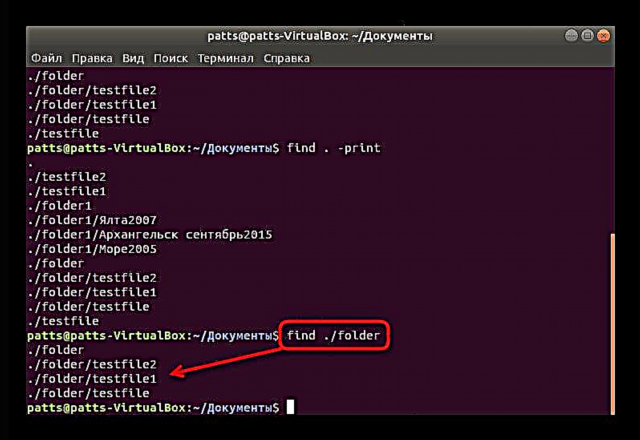
အမည်ဖြင့်ရှာဖွေပါ
တစ်ခါတစ်ရံတွင်အမည်ဖြင့်ကျေနပ်လောက်သောအရာဝတ္ထုများကိုသာပြရန်လိုအပ်သည်။ ထို့နောက်သုံးစွဲသူသည်အယူခံဝင်မှုကိုနားလည်နိုင်ရန်အတွက်သီးခြားရွေးစရာကိုသတ်မှတ်ရန်လိုအပ်သည်။ input လိုင်းသည်အောက်ပါပုံစံဖြစ်သည်။ရှာ။ - စကားလုံး - အမည်ဘယ်မှာလဲ စကားလုံး - ရှာဖွေရေးသော့ချက်စာလုံးကိုနှစ်ဆခွဲခြင်း၊ စာလုံးတစ်လုံးချင်းစီအတွက်စာလုံးအကြီးအသေးရေးသွင်းခြင်းတို့ပြုလုပ်ရမည်။

အကယ်၍ အက္ခရာတစ်ခုစီ၏အတိအကျကိုသင်မသိပါကသို့မဟုတ်ဤသတ်မှတ်ချက်ကိုထည့်သွင်းစဉ်းစားခြင်းမရှိဘဲသင့်လျော်သောအမည်များကိုဖော်ပြလိုပါက console ထဲသို့ထည့်ပါရှာ။ - စကားလုံး.
ရလဒ်များကိုအငြင်းအခုံမှသော့ချက်ဖြင့်စစ်ထုတ်ရန် - နာမည် နောက်ထပ်တစ်ခုထပ်ထည့်လိုက်ပြီ အဆိုပါအဖွဲ့သည်ကြည့်အပေါ်ကြာပါသည်ရှာ။ - မဟုတ်စကားလုံး "အမည်" မဟုတ်ဘယ်မှာလဲ စကားလုံး - ဖျက်လိုသောစကားလုံး။

တစ်ခါတစ်ရံတွင်အရာဝတ္ထုများကိုသော့တစ်ခုမှဖယ်ထုတ်ပြီးသော့တစ်ချောင်းဖြင့်ရှာဖွေရန်လိုအပ်သည်။ ထို့နောက်အပြန်အလှန်အားဖြင့်တစ်ပြိုင်နက်တည်းရှာဖွေရေးရွေးချယ်စရာများကိုသတ်မှတ်ပြီး input line ကိုအောက်ပါအတိုင်းရရှိသည်။ရှာ။ - "စကားလုံး" အမည်မပါသည့်အမည် * * .txt။ ကိုးကားအမှတ်အသားများအတွက်ဒုတိယအငြင်းအခုံဖော်ပြသည်သတိပြုပါ "* .txt "ဆိုလိုသည်မှာ ရှာ ၎င်းသည်အမည်များသာမကသာမကဤပုံစံတွင်ဖော်ပြထားသောဖိုင်ပုံစံများနှင့်လည်းအလုပ်လုပ်သည်။

အော်ပရေတာတစ်ခုလည်းရှိတယ် OR။ ၎င်းသည်သင့်အားတပြိုင်နက်တည်းသင့်လျော်သောအငြင်းပွားမှုတစ်ခုသို့မဟုတ်တစ်ခုများစွာကိုရှာဖွေနိုင်သည်။ တစ်ခုချင်းစီကိုသက်ဆိုင်ရာအငြင်းပွားမှုများထပ်ပေါင်းခြင်းဖြင့်သီးခြားစီဖော်ပြသည်။ ရလဒ်ခန့်မှန်းခြေအားဖြင့်အောက်ပါဖြစ်ပါသည်ရှာပါ -name "word" -o -name "word1".
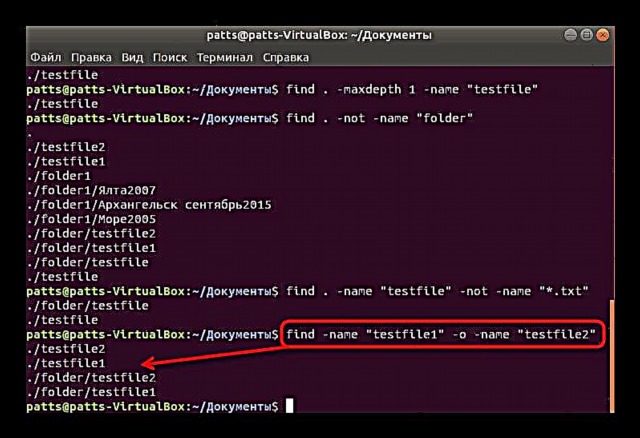
Search Depth ကိုသတ်မှတ်ပါ
အဖွဲ့ ရှာ သူသည် directory များ၏ contents ကိုသတ်မှတ်ထားသောအတိမ်အနက်ကိုသာရှာဖွေရန်လိုအပ်သည့်တိုင်အောင်အသုံးပြုသူကိုကူညီလိမ့်မည်။ ဥပမာအားဖြင့်၊ တတိယ subfolder တွင်ခွဲခြမ်းစိတ်ဖြာမှုမလိုအပ်ပါ။ ထိုသို့သောကန့်သတ်ချက်များကိုသတ်မှတ်ရန်ရိုက်ထည့်ပါရှာ။ -maxdepth N- စကားလုံးဘယ်မှာလဲ N - အတိမ်အနက်၊ - စကားလုံး - အမည် - မည်သည့်နောက်ဆက်တွဲအငြင်းပွားမှုများ။

လမ်းညွှန်အမြောက်အမြားကိုရှာဖွေပါ
များစွာသောလမ်းညွှန်များတွင်တစ်ပြိုင်နက်မတူညီသောအကြောင်းအရာများရှိသောဖိုင်တွဲများစွာရှိသည်။ အကယ်၍ ၎င်းတို့တွင်များစွာသောအရေအတွက်ရှိပြီးရှာဖွေမှုများကိုအချို့သောသူများ၌သာပြုလုပ်ရန်လိုအပ်လျှင်၊ command ကိုရိုက်သည့်အခါသင်ဖော်ပြရန်လိုအပ်သည်။./folder ./folder1 -type ကို "စကားလုံး", f -name ကိုရှာပါ။ဘယ်မှာလဲ ./folder ./folder1 - သင့်လျော်သောလမ်းညွှန်များစာရင်းနှင့် - စကားလုံး - အမည် - အခြားအငြင်းပွားမှုများ။

လျှို့ဝှက်ပစ္စည်းများပြပါ
သက်ဆိုင်သောအငြင်းအခုံသတ်မှတ်ချက်မရှိဘဲ, စကင်ဖတ်စစ်ဆေးလမ်းညွှန်များတွင်တည်ရှိပြီးဝှက်ထားသောအရာဝတ္ထု console ကိုမှာပြသလိမ့်မည်မဟုတ်ပါ။ ထို့ကြောင့်အသုံးပြုသူအနေဖြင့်အဆုံး၌အောက်ပါအတိုင်းဖြစ်ရန်အပိုထပ်ဆောင်းရွေးချယ်စရာတစ်ခုကိုလက်စွဲပေးသည်။~ -type, f -name "ကိုရှာဖွေပါ။ "။ သင်သည်ဖိုင်အားလုံး၏စာရင်းအပြည့်အစုံကိုရရှိလိမ့်မည်။ သို့သော်၎င်းတို့ထဲမှအချို့သည်စကားလုံးမတိုင်မှီ ရှာ လိုင်းထဲမှာရေးပါsudosuperuser အခွင့်အရေးကိုသက်ဝင်စေဖို့။
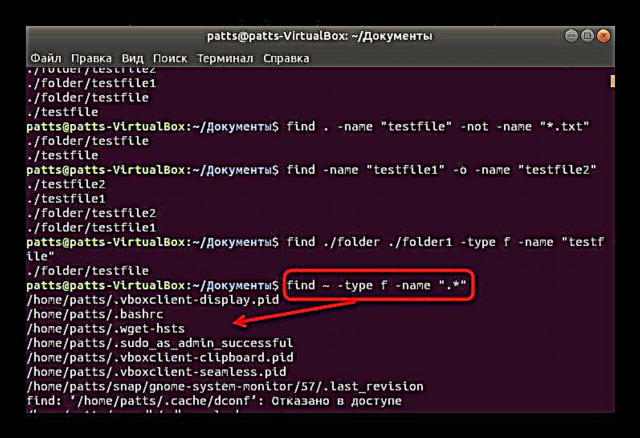
အုပ်စုများနှင့်အသုံးပြုသူများအတွက်အိမ်ဖိုလ်ဒါများကိုစစ်ဆေးပါ
အသုံးပြုသူတစ် ဦး ချင်းစီသည်နေရာအမျိုးမျိုးတွင်အကန့်အသတ်မရှိသောလမ်းညွှန်များနှင့်အရာဝတ္ထုများကိုဖန်တီးနိုင်သည်။ အမြန်ဆုံးနည်းလမ်းမှာ command ကိုအသုံးပြုသောအသုံးပြုသူတစ် ဦး ၏သတင်းအချက်အလက်ကိုရှာဖွေရန်ဖြစ်သည် ရှာ နှင့်သူမ၏အငြင်းပွားမှုများတစ်ခု။ In "Terminal" ချရေးပါရှာ။ - အသုံးပြုသူအမည်ဘယ်မှာလဲ အသုံးပြုသူအမည် - သုံးစွဲသူအမည်။ ဝင်ပြီးနောက် scan သည်အလိုအလျောက်စတင်လိမ့်မည်။

ခန့်မှန်းခြေအားဖြင့်တူညီသောအစီအစဉ်သည်အသုံးပြုသူအုပ်စုများနှင့်အလုပ်လုပ်သည်။ အုပ်စုတစ်စုနှင့်ဆက်နွယ်သောဖိုင်များကိုခွဲခြမ်းစိတ်ဖြာခြင်းစတင်သည်/ var / www -group groupname ကိုရှာပါ။ အရာဝတ္ထုအမြောက်အများရှိနိုင်ကြောင်းတစ်ခါတစ်ရံတွင်၎င်းတို့အားလုံးကိုထုတ်ပစ်ရန်အချိန်များစွာလိုအပ်သည်ကိုမမေ့ပါနှင့်။

ပြောင်းလဲမှုနေ့စွဲအားဖြင့် filter
operating system သည်လက်ရှိဖိုင်တစ်ခု၏ပြုပြင်မွမ်းမံသည့်ရက်စွဲနှင့်ပတ်သက်သောသတင်းအချက်အလက်များကိုအလိုအလျောက်သိမ်းဆည်းပေးသည်။ အဖွဲ့ ရှာ သင်သတ်မှတ်ထားသော parameter သည်အားဖြင့်ထိုသူအပေါင်းတို့ကိုရှာဖွေခွင့်ပြုပါတယ်။ ဆေးညွှန်းဖို့သာလိုအပ်တယ်sudo ကိုရှာပါဘယ်မှာလဲ N - အရာဝတ္ထုကိုနောက်ဆုံးပြုပြင်မွမ်းမံခဲ့သောလွန်ခဲ့သောရက်ပေါင်းအရေအတွက်။ ရှေ့ဆက် sudo superuser အတွက်သာရည်ရွယ်သည့်ဖိုင်များနှင့်သက်ဆိုင်သောအချက်အလက်များကိုရယူရန်ဤနေရာတွင်လိုအပ်သည်။

လွန်ခဲ့သောရက်အနည်းငယ်ကနောက်ဆုံးဖွင့်ခဲ့သော element များကိုကြည့်ရှုရန်သင်စိတ်ဝင်စားပါကမျဉ်းကြောင်းသည်၎င်း၏အသွင်အပြင်ကိုအနည်းငယ်ပြောင်းလဲသွားသည်sudo ကိုရှာပါ.

ဖိုင်အရွယ်အစားစစ်ထုတ်ခြင်း
အရာဝတ္ထုတစ်ခုစီ၏ကိုယ်ပိုင်အရွယ်အစားအသီးသီးရှိသည်။ ဖိုင်များကိုရှာဖွေရန်မှာသင့်အားဤ parameter ဖြင့်စစ်ထုတ်ရန်ခွင့်ပြုသည့် function တစ်ခုရှိသင့်သည်။ ရှာ မည်သို့လုပ်ဆောင်ရမည်ကိုသိသည်၊ အသုံးပြုသူသည် argument မှတစ်ဆင့်အရွယ်အစားကိုသာသတ်မှတ်ရန်လိုအပ်သည်။ ရိုက်ထည့်ပါ/ -size ကို N ကိုရှာပါဘယ်မှာလဲ N - bytes၊ megabytes (M) သို့မဟုတ် gigabytes (G) ရှိအသံပမာဏ။
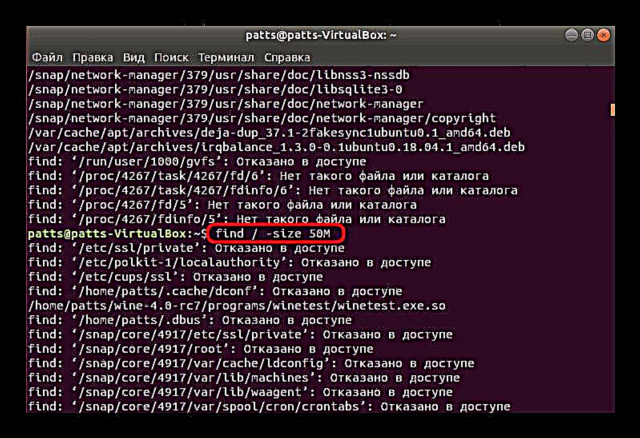
သင်ရှာဖွေနေသည့်အရာများကိုလည်းသတ်မှတ်နိုင်သည်။ ထိုအခါသတ်မှတ်သူ command ကို fit နှင့်သင်ဥပမာ, ထိုကဲ့သို့သောလိုင်းရ:/ -size + 500M -size -1000M ရှာပါ။ ထိုကဲ့သို့သောခွဲခြမ်းစိတ်ဖြာမှုသည်ဖိုင် ၅၀၀ ထက်မကသောဖိုင်များကိုဖော်ပြလိမ့်မည်၊ သို့သော် ၁၀၀၀ အောက်သာရှိသည်။

ဗလာဖိုင်များနှင့်လမ်းညွှန်များကိုရှာပါ
ဖိုင်များ (သို့) ဖိုင်တွဲအချို့သည်ဗလာဖြစ်နေသည်။ သူတို့ကအပို disk space ကိုယူပြီးတစ်ခါတစ်ရံကွန်ပျူတာနှင့်ပုံမှန်အပြန်အလှန်နှောင့်ယှက်သည်။ နောက်ထပ်လုပ်ဆောင်မှုများကိုဆုံးဖြတ်ရန်၎င်းတို့ကိုရှာဖွေသင့်သည်၊ ၎င်းကကူညီလိမ့်မည်/ folder ကို -type, f -empty ကိုရှာဖွေပါဘယ်မှာလဲ / folder ကို - စကင်ဖတ်စစ်ဆေးသည်အဘယ်မှာရှိရာ။

သီးခြားစီ၊ အချိန်နှင့်အမျှအသုံးပြုသူအတွက်အသုံးဝင်သောအခြားအသုံးဝင်သောအငြင်းပွားမှုများကိုခေတ္တမျှဖော်ပြလိုပါသည်။
-mount- လက်ရှိဖိုင်စနစ်ပေါ်တွင်သာကန့်သတ်ခြင်း၊-type f- ဖိုင်များကိုသာပြသသည်။-type ။- လမ်းညွှန်များကိုသာပြသပါ၊- အုပ်စု,-nouser- မည်သည့်အုပ်စုနှင့်မှမသက်ဆိုင်သောသို့မဟုတ်အသုံးပြုသူနှင့်မသက်ဆိုင်သောဖိုင်များကိုရှာဖွေပါ။- ပြောင်းပြန်- အသုံးပြုတဲ့ utility ၏ဗားရှင်းထွက်ရှာပါ။
အဖွဲ့နှင့်အတူဤရင်းနှီးကျွမ်းဝင်တွင် ရှာ ကျော်။ အကယ်၍ သင်သည် Linux kernel ပေါ်ရှိအခြား operating system များ၏အခြား standard console tools များကိုအသေးစိတ်လေ့လာလိုပါကအောက်ပါ link သို့သွားပြီးကျွန်ုပ်တို့၏သီးခြားဖြစ်သောပစ္စည်းသို့သွားရန်ကျွန်ုပ်တို့အကြံပြုပါသည်။
နောက်ထပ် - Linux Terminal တွင်မကြာခဏအသုံးပြုသော Command များ
လိုအပ်သောသတင်းအချက်အလက်များကိုရှာဖွေပြီးနောက်၎င်းတို့နှင့်အခြားမည်သည့်လုပ်ဆောင်မှုကိုမဆိုလုပ်ဆောင်နိုင်သည်။ ဥပမာအားဖြင့်၊ အကြောင်းအရာကိုတည်းဖြတ်ခြင်း၊ ဖျက်ခြင်းသို့မဟုတ်လေ့လာခြင်း။ အခြား built-in utilities ကိုကူညီလိမ့်မည်။ "Terminal"။ သငျသညျအောက်တွင်ဖော်ပြထားသောသူတို့၏အသုံးပြုမှုဥပမာများကိုတွေ့လိမ့်မည်။
ထို့အပြင်ဖတ်ပါ: Linux grep / cat / ls command ဥပမာ











